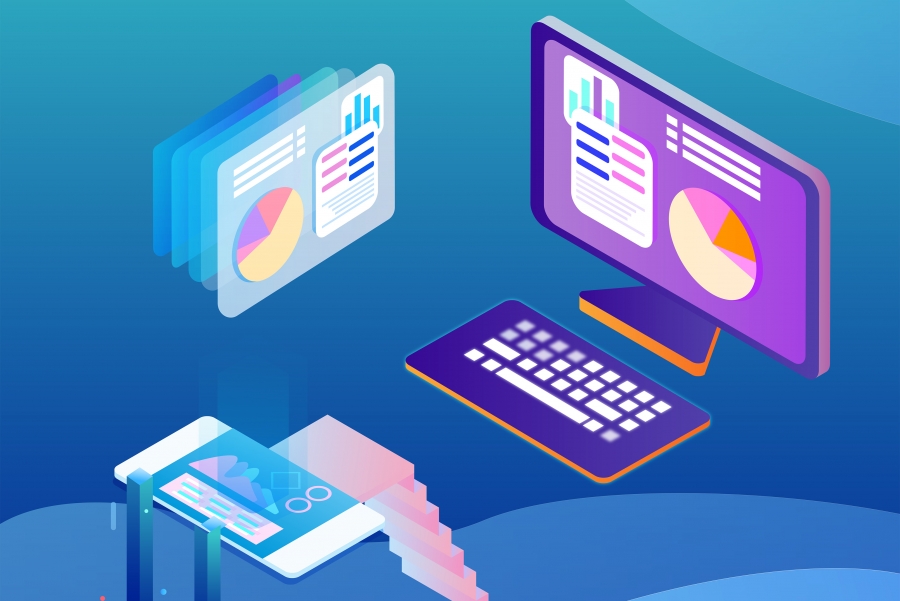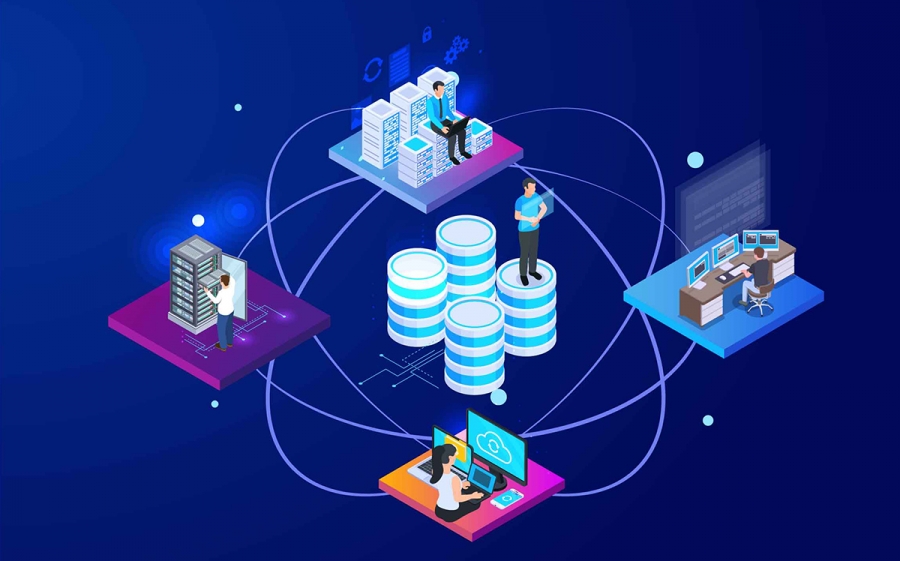最新要闻
- 著名影视表演艺术家薛中锐因病去世 曾在《康熙王朝》扮演索额图
- 硒鼓芯片可以一直用吗?硒鼓芯片的作用是什么?
- 显卡怎么优化?显卡怎么看性能参数?
- 404 not found是什么原因?404 not found如何解决?
- 精卫填海中精卫是一只什么?精卫填海的原因是什么?
- 华硕z99笔记本上市时间是什么时候?华硕z99笔记本参数
- 什么是白银K线?白银K线图的优点是什么?
- 电话车险怎么投保?电话车险为什么那么便宜?
- 活期宝是什么?余额宝和活期宝哪个收益高?
- 农村土地种植什么赚钱?5个农村种植致富好项目一览
- 人气作品《间谍过家家》将发布原声大碟 收录TV动画两季的全部乐曲
- 任天堂发布欧服eshop游戏下载榜单 《迪士尼梦幻星谷》摘得桂冠
- 张家港入选国家进口贸易促进创新示范区 江苏省数量位居全国第一
- 《弥留之国的爱丽丝》第二季由佐藤信介回归执导 山崎贤人主演
- 广清城际北延段首榀预制箱梁圆满完成 设计速度为200公里/小时
- 荷兰康塞维托瑞姆饭店不满其成为《使命召唤19》游戏场景 官方发声
5G
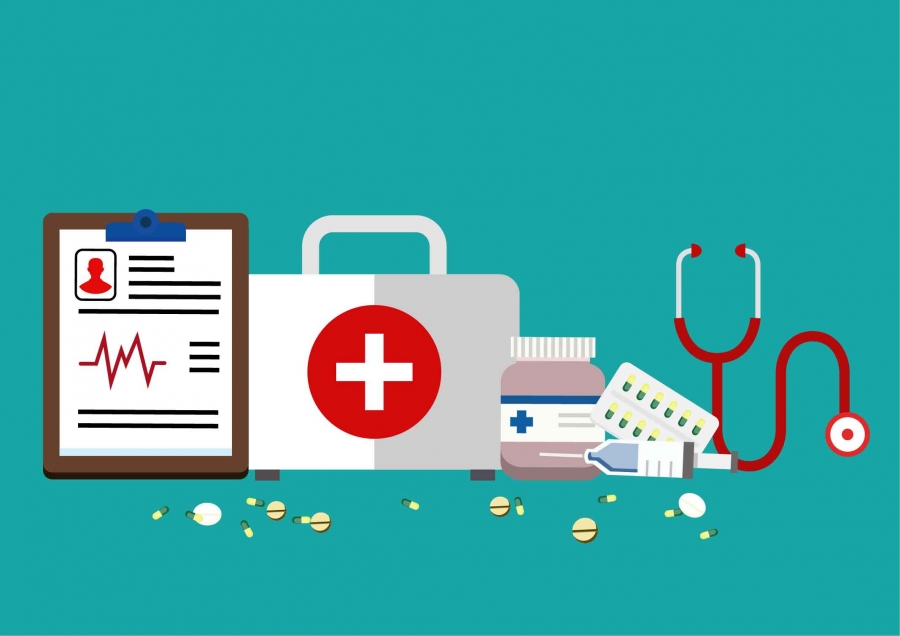
首例5g乳腺手术价格是多少钱?首例5g乳腺手术成功率是多少?

电信光纤多少钱一年?电信光纤价格表
- 首例5g乳腺手术价格是多少钱?首例5g乳腺手术成功率是多少?
- 电信光纤多少钱一年?电信光纤价格表
- 5g流量消耗会不会很快?手机打开5g好还是关闭5G好?
- 5g怎么变成4g信号?5g手机排名前十名一览
- 5g和4g的区别在哪里?5g首批城市名单
- 5g是谁最先研发出来的?5g是什么意思?
科技
win8有什么版本?Win8使用技巧有哪些?
版本:
1、Win8.1核心版(一般就称之为Windows 8.1) + Win8.1 专业版(称之为Windows 8.1 Pro),根据用户输入的序列号(就是Win8密钥)来区分安装。Win8.1企业版(称之为Windows 8.1 Enterprise)则是单独的光盘镜像。当然,还有一个特殊的版本,就是Windows RT 8.1版本,这个是针对ARM处理器架构的。对于传统的台式机和笔记本电脑,基本上就涉及Win8企业版、Win8专业版和Win8标准版。
2、Win8.1核心版(一般就称之为Windows 8.1):对普通用户来讲,Windows 8就是最佳选择。包括全新的Windows商店、Windows资源管理器、任务管理器等等,还将包含以前仅在企业版/旗舰版中才提供的功能服务。针对中国等新型市场,微软将提供本地语言版Win8,即Win8中文版。
3、Win8.1专业版(称之为Windows 8.1 Professional):面向技术爱好者和企业/技术人员,内置一系列Win8增强的技术,包括加密、虚拟化、PC管理和域名连接等。
4、Win8.1企业版(称之为Windows 8.1 Enterprise):将包括Win8专业版的所有功能,另外为了满足企业的需求,企业版还将增加PC管理和部署,先进的安全性,虚拟化等功能。Win8.1企业版的特别功能介绍如下:
1、Windows To Go :让企业用户获得“Bring Your Own PC”的体验,用户通过USB存储设备中实现携带/运行Win8,让系统、应用、数据等随身而动。
2、DirectAccess :让企业用户可远程登录企业内网而无需VPN,并帮助管理员维护计算机,实现软件更新等操作。
3、BranchCache :允许用户通过中央服务器缓存文件、网页和其他内容,避免频繁重复的下载。
4、AppLocker :通过限制用户组被允许运行的文件和应用来解决问题。
5、VDI增强版: 在微软RemoteFX和 Windows Server 2012得以增强, 通过支持3D图形显示和触摸设备等为用户带来丰富的体验。

使用技巧:
1、锁屏
启动之后,用户将首先看到Windows 8的锁屏界面,每当系统启动、恢复或登录的时候,锁屏就会出现。如果使用的是触摸屏设备,那么用手指一扫然后输入密码就可以登录系统。如果不是触摸屏设备,那么就用鼠标点击之后就能够登录系统。
2、Metro主屏
当用户登录Windows 8系统之后,新的Metro启动屏幕就会出现,上面铺满了瓦片式的程序。当然了,如果您不喜欢某个应用程序,您也可以右击将其移除,然后按照自己的喜好重新排列应用程序的位置。
3、简化的开始菜单
Metro用户界面具备自己的开始菜单,其中包含一些简单的选项,如设置、设备、共享和搜索等。
4、运行任何程序
按住Windows键或者是Win+F就可以打来搜索窗口,键入程序的名称就可以打开指定的应用程序。
5、任务切换
Metro屏幕不具备任务栏,因此用户很容易会找不到那些运行的应用程序,这种情况下,用户只需按住Alt+Tab键就能够查看正在运行的应用程序,而按住Win+Tab键则能够自一个正在运行的应用程序切换到下一个应用程序。
6、关闭应用程序
Metro应用程序不包含一个“关闭”按钮,其实这是微软的故意设计,当运行另外一个应用程序的时候,当前的应用程序就会被挂起,当资源不足时,系统就会自动关闭这个应用程序。
当然了,用户也可以手动关闭应用程序,按住Ctrl+Alt+Esc就可打开任务管理器,右击多余的应用程序选择终止任务即可。
7、关闭系统
如果想要在Metro界面中关闭系统,那么只需调出设置对话框,点击电源按钮,然后关闭即可。当然了,如果处于桌面状态,您也可以按住Alt+F4,然后选择关闭、重启、切换用户或注销等选项。
8、Metro Internet Explorer
点击IE的Metro窗格,一个全屏版的浏览器就会出现,它是一个触摸友好的浏览器,鼠标用户当然也有一些优势:右击即可将网站固定到Metro屏幕中,例如打开一个新的浏览器标签或切换到旧标签。
当然了,如果您喜爱的是旧式IE界面,那么只需在桌面中启动IE浏览器即可,或者是按住Windows键再按1即可。
9、多屏显示
正常情况下,Metro应用程序是全屏运行的,但是如果您运行的是触摸屏设备,那么也可同时查看两个应用程序。
10、查询天气
一般情况下,很多绑定的Metro应用程序都能够通过右击重新配置。默认情况下,天气应用程序是显示加利福尼亚州阿纳海姆市的天气,如果用户想要查看本地天气的话,只需右击选择添加城市,键入距离最近的城市名称即可
11、拼写检查
Metro应用程序都具备拼写检查功能,与Office相似。一旦出现错误,违规词下方就会显示一个红色波浪下划线,右击就可看到建议的替代字词,用户还可以将这些字词添加到自己的字典中。
12、以管理员身份运行
有些应用程序只有在管理员权限下方可运行,只需右击应用程序,点击“高级”,选择“以管理员身份运行”选项即可。
13、休眠或睡眠
默认情况下,休眠或睡眠选项是不会出现在 Windows 8关闭对话框中的,但是用户可以恢复它们。
启动电源选项程序(powercfg.cpl),点击左侧窗格中的“选择电源按钮运行状况”,如果看到“更改当前不可用”的链接,点击它,选择“休眠或睡眠”选项,点击保存设置,此后“休眠或睡眠”选项就会出现在关闭对话框中。
14、自动登录
厌倦手动登录Windows 8?下面就是自动登录Windows 8的方法:按住Windows键,按R,键入netplwiz然后按回车键启动用户账户对话框。清除“用户必须输入用户名和密码才能使用这台计算机”复选框,点击“确定”即可。
15、Windows 8中的Windows快捷键
虽然Windows Metro用户界面主要是针对触摸屏设计的,但是它支持大多数的旧Windows快捷键。
Win + C :显示Charms,如设置、设备、共享和搜索等选项;
Win + D:启动桌面;
Win + E:启动资源管理器;
Win + F:打开搜索;
Win + I:打开设置;
Win + L:锁定您的电脑;
Win + P:将您的显示器切换到第二显示器或投影仪;
Win + R:打开运行框;
Win + U:打开轻松访问中心;
Win + W:搜索您的系统设置;
Win + Z:当打开一个全屏Metro应用程序时,显示右击上下文菜单;
Win + :放大;
Win —:缩小;
Win + Tab:在打开的应用程序之间切换。
16、查看所有已安装的应用程序
Windows 8中不再显示开始菜单,这意味着用户不能够轻易地看到系统中的所有非Metro应用程序。除非用户按住Windows+F键去查看搜索对话框,您将会看到一个按字母顺序排列的已安装应用程序列表,点击即可启动它。
17、关机快捷键
最快速的关机方式就是通过一个合适的快捷方式,启动桌面应用程序,右击桌面上的空白部分,单击新建——快捷方式。
输入shutdown.exe -s -t 00是关闭计算机;
输入shutdown.exe -h -t 00是休眠计算机;
点击下一步,输入一个快捷方式名称,点击完成。
18、恢复“开始”菜单
如果您不喜欢Metro用户界面,那么可以通过以下方式去恢复到一个更加传统的Windows外观:启动REGEDIT(注册表)然后浏览至HKEY_CURRENT_USER\Software\Microsoft\Windows\CurrentVersion\Explorer,双击RPEnabled,然后将其参数值自1调为0去移除Metro、新任务栏和新开始菜单等。
另外,设置RPEnabled的参数值为2是移除Metro,恢复开始菜单并且保留Windows 8中大多数的其他改进。
19、自桌面启动Metro应用程序
将大多数时间花在桌面上并不意味着放弃Metro应用程序,在桌面中创建一个名为“应用程序”的文件夹,然后打开它就会发现Metro屏幕中的每个应用程序图标以及其他的Windows小程序。如果您想要打开一个特定的Metro应用程序,那么打开这个文件夹,双击这个应用程序的图标即可。
20、自USB闪存驱动器安装Windows 8
如果您想要自USB闪存驱动器安装Windows 8操作系统,而不是DVD,那么Windows 7 USB/DVD下载工具可以帮助您。用户可以将Windows 7 USB/DVD下载工具指向Windows 8ISO文件,然后它就能够在USB驱动器上创建一个可启动的Windows 8安装程序。
21、SmartScreen
Windows 8全系统都使用IE的SmartScreen安全功能,检查下载文件去确保它们的安全。但是,如果用户不想要SmartScreen功能的话,那么也可以对其进行调整,按住Windows+R键,键入control.exe,回车启动旧式控制面板。
打开行动中心面板,点击更改SmartScreen设置,这样一来,用户就可以开启警告,但是避免打扰到自己,或者是直接关闭SmartScreen功能。
22、64位IE
如果您使用的是64位Windows 8,那么它的IE副本运行的也是64位模式,不过需要用户手动开启。
点击工具——互联网选项——安全,选择您想要调整的安全区域,选中启动64位模式,点击确定,重启即可。
23、早期推出反恶意软件功能
当Windows 8系统启动之后,它能够选择性地决定初始化哪个驱动程序、拒绝加载可疑或未知的驱动程序去保证您的计算机免受感染。
不过,用户需要手动去启动这个反恶意软件功能,启动GPEDIT.MSC,浏览至计算机配置——管理模板——系统——早期启动恶意软件,双击右侧启动初始化驱动程序安装策略,选择您想要的选项即可。
当然了,笔者需要提醒大家的是,如果这个反恶意软件不小心阻止了一个合法驱动程序的话,那么您的系统可能会崩溃。
24、Windows 8文件历史记录
Windows 8包含一个很好的文件历史功能,它能够备份任何用户选定的文件。
25、USB驱动器
将USB驱动器连接到Windows 8系统中,自菜单中选择“配置这个驱动器去备份使用的文件历史”,默认情况下,用户的库、联系人、收藏夹和桌面内容将会被立即备份。
关键词: 计算机Windows操作系统 Win8增强技术 技术爱好者 微软电脑操作系统
-

-
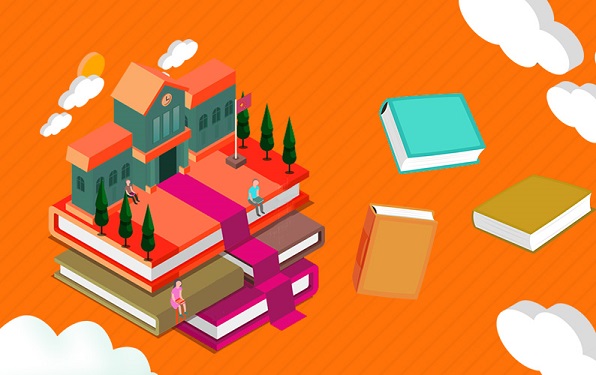
-

-

win8有什么版本?Win8使用技巧有哪些?
天天百事通!有序恢复线下教学活动后 网课如何持续助力教与学
天天视点!刚刚!1家IPO暂缓!国家级小巨人!
【环球新要闻】一案双罚!济南2022年查处“黑网约”926起,处罚平台27家
电视专题片《永远吹冲锋号》第四集《永远在路上》_当前速递
沈阳新春家电消费券购物卡能用吗?
微视频|致敬,忠诚卫士!-全球微头条
2022届高校毕业生留鲁率80%以上 山东坚持“五点不断线”维护就业大局稳定|天天播资讯
微视频丨听见·平安
环球热资讯!2023郑州团宴补贴金额标准
全球热讯:重磅微视频:警察荣誉
天天速看:济南童康儿童医院儿科科普:天气转冷,抽动加重,家长应该注意这些事项!
共克时艰 健康有我|山东省立第三医院200余人无偿献血49000毫升
成都民生耳鼻喉医院:一侧耳鸣怎么办?:天天信息
重庆景城胃肠医院:胃肠病常见的呕吐信号是什么?
昆明东大肛肠医院以优质医疗服务为患者健康护航
环球即时:上海健桥白癜风医院:脚部白癜风怎么治疗?
山东第一医科大学附属省立医院举办2022年山东省儿内科医疗质量控制中心年度工作会议 报道
《永远吹冲锋号》第四集《永远在路上》今晚播出|每日消息
全球信息:国家医保局:医保报销的新冠用药品种丰富
中新网评:美国众议长选举“连续剧”暴露美式民主痼疾
美方一些人越鼓噪“断链” 外资越“做多”中国-天天简讯
唱出质朴真情,定位暖心联欢 《2023年春节联欢晚会》完成第三次彩排
环球观点:110警察节 我在你身边
教育部:保障符合就业条件的公费师范生有编有岗-当前焦点
药监先锋 | “疫”路坚守不停歇 保质保供保安全_每日聚焦
锡林郭勒盟七岁小孩抚养费收费标准怎么算:百事通
守护“守护人”计划引入北京 锅圈为“城市黄玫瑰”送温暖
黔南州集中开工132个项目,总投资587.7亿元
世界速递!阳虚不能吃什么水果?
全球通讯!如何破题重卡换电时消防风险?宜宾消防探索方案斩获全国一等奖
联影医疗与飞书达成合作 医疗与大健康头部企业加速迁移飞书_当前消息
高盛:终端市场有望增长 上调Nuvei(NVEI.US)评级至“买入”|天天快讯
伊莱克斯面包机怎么样?伊莱克斯面包机做面包的配方
步步高v206手机的价格是多少?步步高v206手机参数
三星i929手机上市价格是多少?三星i929怎么恢复出厂设置?
手机怎么防盗?手机防盗功能怎么设置?
批发什么倒卖最挣钱?批发网站有哪些平台?
余额宝被盗有赔偿吗?余额宝被盗赔付标准是多少?
没有东西抵押可以向银行贷款吗?没有东西抵押怎么在银行贷款?
股指交割日是什么意思?股指交割日是每月几号?
储蓄卡快捷银行卡是指什么?储蓄卡如何办理?
白条激活失败是什么原因?白条激活有什么影响吗?
济南童康儿童医院刘士东主任讲解儿童抽动症:全球速看料
济南童康儿童医院哪个大夫治疗血管瘤好?罗在德主任赢得患者赞誉 环球今日报
红斑就是血管瘤?首先你要认识它!
有温度的医院,重庆合川宏仁医院为患者送上新年礼物_今亮点
热讯:香港各界展望美好前景
中国多地入境旅客顺利通关 航班航线有序复航
免核检“通关”首日 澳门多地现久违“烟火气”_环球新视野
环球播报:用任务成功迎接新年
铭记、感恩和前行-每日简讯
成都民生耳鼻喉医院治耳鸣怎么样? 热头条
广州复大肿瘤医院:手术不用开腹,纳米刀精准“击穿”胆管癌-全球快资讯
盒马鲜生全面盈利,马云的新零售预言成功_天天播资讯
每日播报!抗疫科学备药有良方,“三药三方”代表连花清瘟日服最低7.4元
熬粥米放多了怎么办?|环球新视野
瞭望丨产粮第一大省黑龙江夯实丰收之基|天天报道
网友反馈:服用阿兹夫定改善率100% 复星健康处方便捷|环球快报
重庆丰益肛肠医院:实力强大的资深医生团队为病人就诊提供诊疗:全球视点
春节临近 中国各地年味渐浓消费旺
11部门发文 事关农房质量安全提升
第十版新冠诊疗方案发布,连花清瘟第七次获国家层面推荐|全球通讯
【当前热闻】应对新冠和流感 连花清瘟可双管齐下
1月6日投资提示:节能国祯拟减持不超5%公司股份
老师要求学生投屏聊天记录 尊重学生隐私是底线-环球新动态
每日热讯!别让家委会沦为学校违规收费“白手套”
2022年国债发行近9.7万亿元 专家预计2023年发行规模或适度扩大
yy语音怎么连麦打游戏?yy语音需要多少积分才能升级?
红米手机的内存容量是多少?红米手机突然黑屏开不了机怎么办?
贝尔金路由器怎么样?贝尔金路由器怎么设置?
mdf文件是什么?mdf文件用什么软件打开?
婚姻关系证明怎么开?婚姻关系有哪几种关系?
非诚勿扰如何报名参加?非诚勿扰如何进去当观众?
鸿星尔克老板是哪里人?鸿星尔克公司简介
绿地集团是国企吗?绿地集团股权结构
适合穷人没本钱的种植有哪些?适合穷人没本钱的创业路
何鸿燊的拼音怎么读?何鸿燊的最终遗产分配
囤年货 寻年味 来仲宫大集试试-当前热文
酷雪glacial spa斩获“追光大赏”年度美白设备杰出表现大奖
焦点快看:152.5万人实际参加2023国考笔试,竞争比约41:1
天天精选!年味渐浓 上海年宵花市场升温
每日头条!人气渐旺 消费回暖——来自服务业一线见闻
【全球报资讯】餐饮业复苏回暖,数字化转型步伐加快
多地基础设施工程建设取得新突破
2022年中国能源经济稳步回升 2023年能源经济走势向好_世界热文
光伏领域POE需求快速增长 POE胶膜概念股持续走强
全国各陆路口岸将逐步恢复客运通关_当前关注
粤港跨境巴士恢复运行:恢复通关,感觉日子更有盼头:新动态
阿尔及利亚病毒学家:中国为全球抗击新冠疫情做出重要贡献
国际锐评丨对疫情毫无招架之力的美国不要以己度人|每日关注
【天天新要闻】寒冬,心衰患者如何安全度过?
「芯长征」完成数亿元D轮融资,国寿股权公司领投
“闲不住”的山东企业迎冬再出海 打响欧盟市场新年“第一炮”-当前快报
赏冬景 玩冰雪 观天鹅 “冬游齐鲁·好客山东惠民季暨千里山海·冬游威海天鹅季”启动
全球今亮点!春运开启 疫情防控进入新阶段 专家提醒:做好准备再出发【科学防疫小贴士】(84)
全球观点:春节返乡人员应该提前做哪些准备工作?返乡后怎样做好个人防护?专家来支招【科学防疫小贴士】(85)
2023年首趟新通道铁海联运年货班列开行
一图读懂|首阶段“通关”!这份赴港攻略请收好……-世界观速讯
【天天聚看点】中国专家权威解读第十版新冠病毒感染诊疗方案、防控方案